
Comme la plupart des éditeurs d’image, GIMP permet de réaliser toutes sortes de sélection d’éléments au sein d’une création. Les fonctionnalités sont nombreuses : sélection rectangulaire, sélection elliptique, ciseaux intelligents, etc. Pour choisir une zone en jouant sur la similarité des couleurs, rien de tel que l’outil Baguette Magique, aussi appelée « Sélection contigüe ».
Vous avez besoin de sélectionner une zone d’une certaine couleur au sein de votre image ? Disponible dans la boite à outils du logiciel GIMP, la baguette magique permet de sélectionner toutes les zones de teinte similaires ou approchantes à une couleur choisie. Le tutoriel suivant vous apprend à manier cet outil bien pratique.
Utiliser la baguette magique dans GIMP
Voici deux techniques pour réaliser une sélection contigüe :
Méthode 1
1. En dessous du menu supérieur de GIMP, cherchez la boite à outils.
2. Cliquez sur l’icône en forme de baguette magique, et, dans l’image sur laquelle vous travaillez, cliquez sur la couleur à isoler.
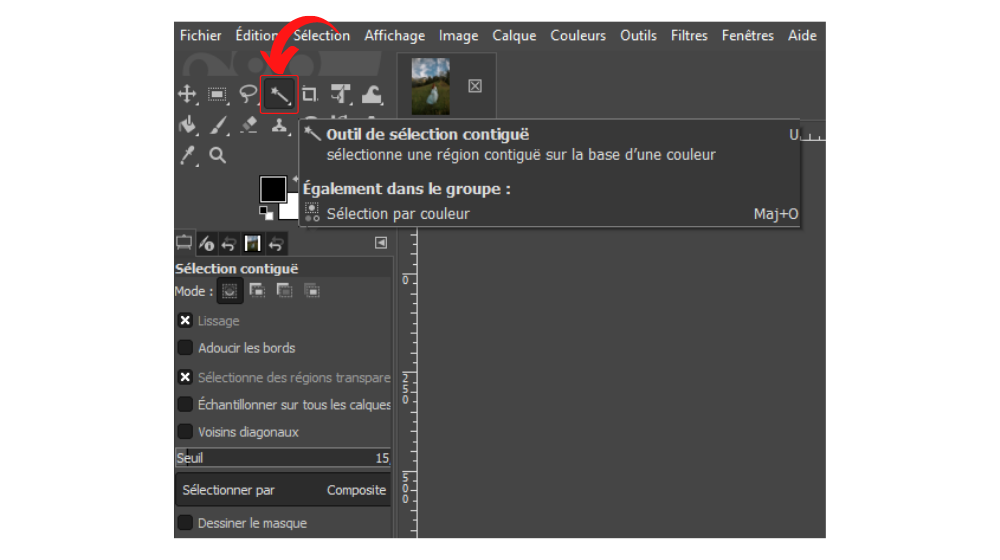
3. Abracadabra ! Toute la zone constituée de la même couleur est sélectionnée. Vous n’avez plus qu’à faire les modifications qui vous semblent nécessaires.
Méthode 2
Il est également possible de sélectionner la baguette magique en faisant comme suit :
1. Dans le menu principal, cliquez sur « Outils ».
2. Survolez l’option « Outils de sélection » et cliquez sur « Sélection contigüe ».
3. Appuyez sur la zone à travailler et…. Alakazam ! La voici sélectionnée !
Paramétrer la baguette magique dans GIMP
Vous pouvez également aller plus loin dans votre sélection en faisant comme suit :
1. Il est possible de modifier la valeur « Seuil », disponible dans la colonne de gauche pour que la sélection soit plus ou moins précise.
2. Si vous avez utilisé plusieurs calques, n’hésitez pas à cocher la ligne « Échantillonner sur tous les calques » afin que la sélection se fasse sur chacun d’eux.
3. Si vous voulez que la sélection prenne en compte les espaces transparents, cochez la ligne « Sélectionne des régions transparentes ».
Faire une sélection par couleur étendue dans GIMP
L’outil Baguette Magique permet de faire des sélections contigües. Cela veut dire que, si l’on clique sur un pixel, l’outil ne sélectionnera que les pixels les plus proches. Le travail réalisé est donc partiel. Et cela peut tout à fait convenir, selon les besoins.
Vous voulez faire une sélection étendue à tout votre document ? Pour sélectionner toutes les zones de l’image ayant la même couleur que le pixel choisi, il est possible de passer par l’outil « Sélection par couleur ». Pour ce faire :
1. Allez dans le menu principal et cliquez sur « Outils ».
2. Survolez l’option « Outils de sélection » et cliquez sur « Sélection par couleur ».
3. Cliquez sur un pixel de votre image.
4. Et voilà, toutes les zones de la même teinte sont entourées de pointillés !
Pratique, n’est-ce pas ?
Source de l'image : Pexels
Retrouvez tous les tutoriels pour agir sur des éléments dans GIMP :
Comment sélectionner ou désélectionner un élément dans GIMP ?
Comment déplacer un élément dans GIMP ?
Comment utiliser les ciseaux intelligents dans GIMP ?
Comment utiliser l'outil Pipette dans GIMP ?
Comment utiliser les outils de peinture dans GIMP ?
Comment utiliser les outils de transformation dans GIMP ?
- Gratuit et open source
- Large choix de fonctionnalités avancées
- Compatible avec de nombreux formats
17 janvier 2025 à 10h17
